PS通道有什么用
1、打开一张图像,切换到通道面板,有4个通道:RGB通道、红通道、绿通道、蓝通道。利用通道调色要记住一个原理:减少红通道红色的输出会增加绿色,减少绿通道绿色的输出会增加红色,减少蓝通道蓝色的输出会增加黄色。
现在利用通道调整一张发绿的图像。

2、观察该图像的红、绿、蓝通道,发现蓝色通道特别暗,缺少蓝色信息。
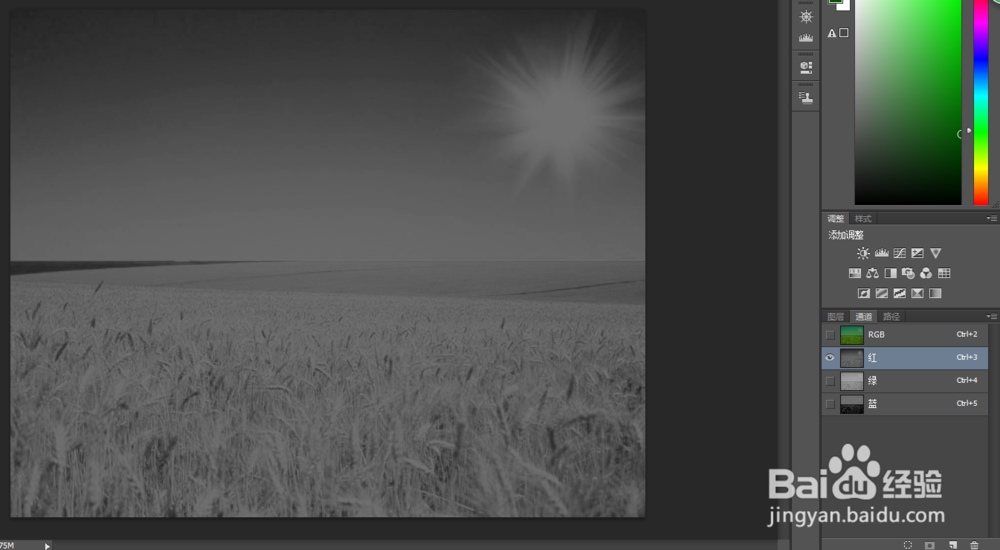
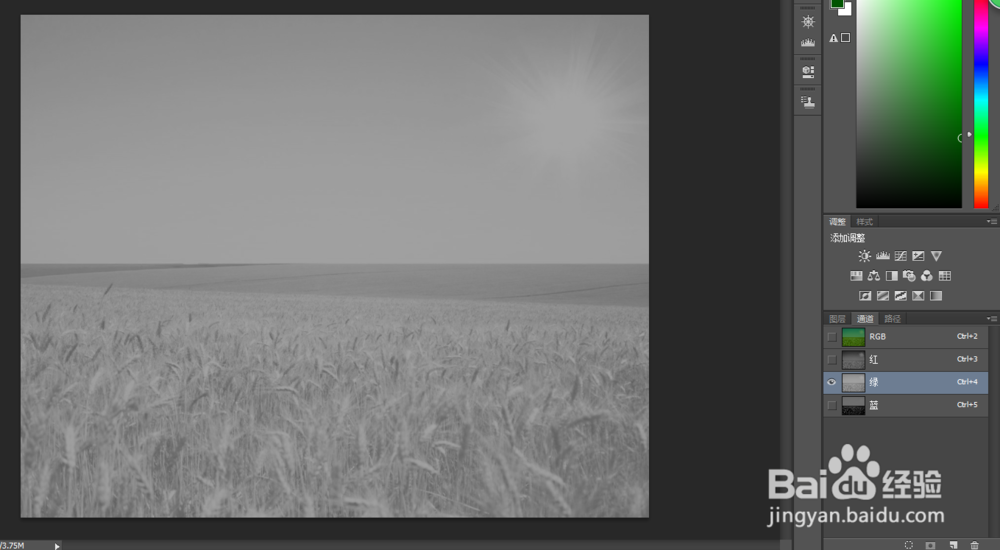
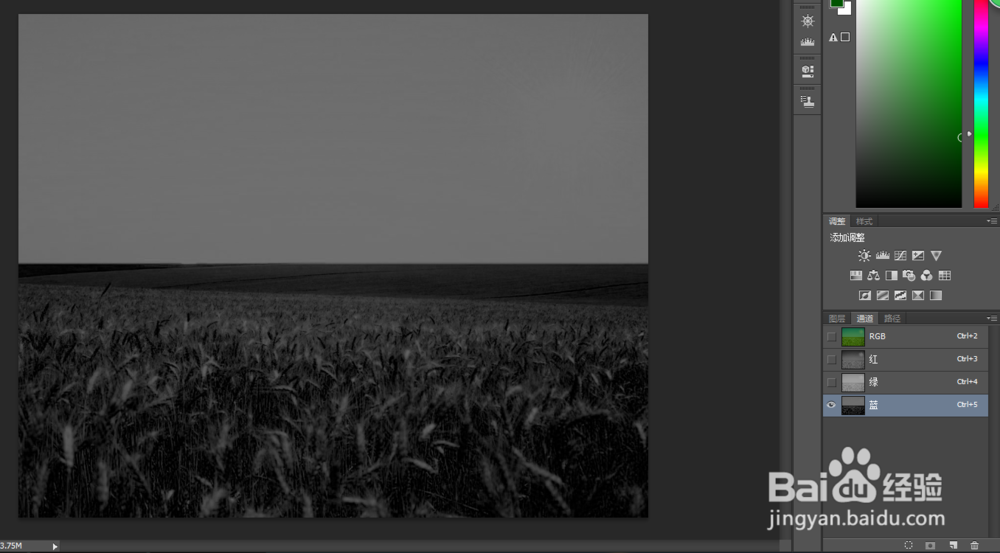
3、现在要增加蓝色通道颜色信息,选中蓝通道,ctrl+L打开色阶面板。在输出色阶条上,向左拉动黑色滑块,增加蓝色输出。
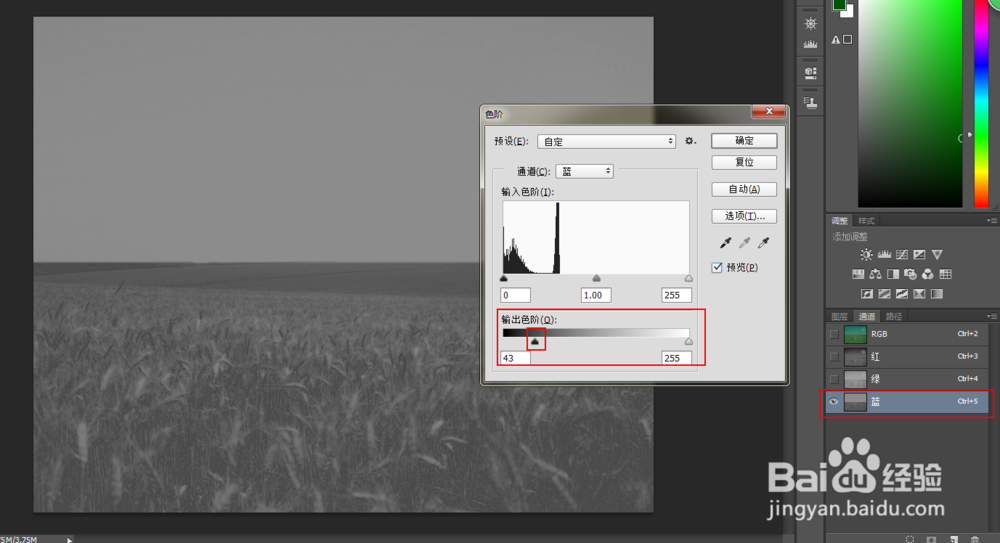
4、再选中绿通道,ctrl+L打开色阶面板,在输出色阶条上,向右拉动白色滑块,减少绿色输出。

5、切换至RGB通道,切换回图层面板,打开曲线(ctrl+M)细致调整。如果还是有些发绿,“通道”处选“绿”,向下拉动曲线;再切到RGB,调整亮度。
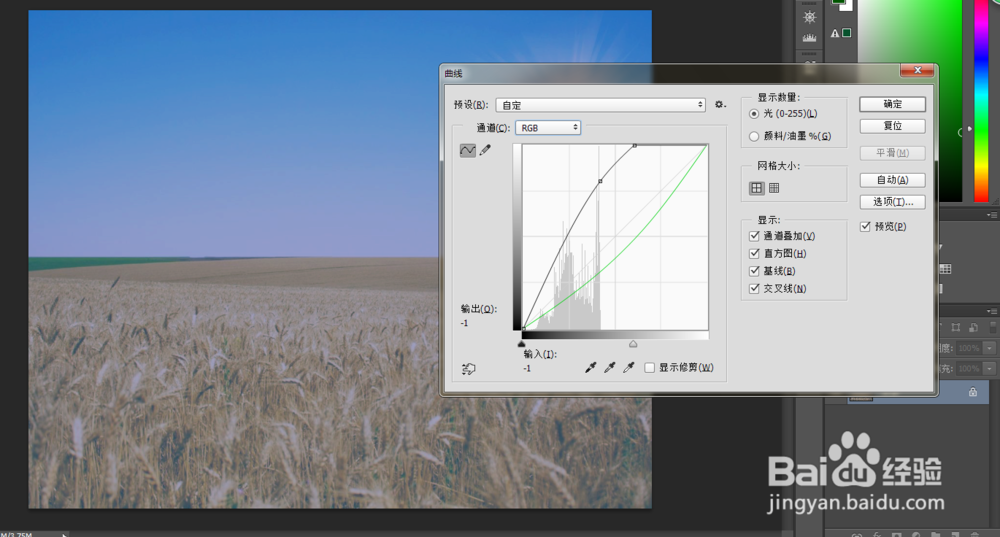

1、在背景上绘制任意选区,点击“选择”-“存储选区”。

2、在弹出的“存储选区”对话框中“名称”处给选区命名。(如果不命名默认为Alpha1),然后取消选择(ctrl+D)。
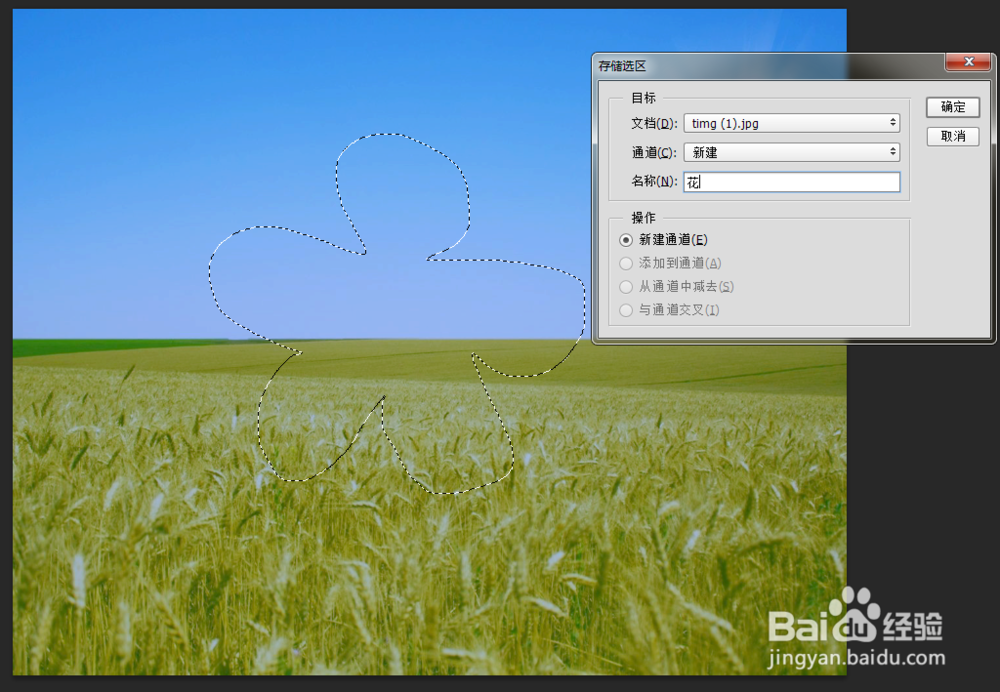
3、切换到通道面板,看到有一个Alpha1通道。按住ctrl点击Alpha1通道缩览图,即可将白色部分载入选区。
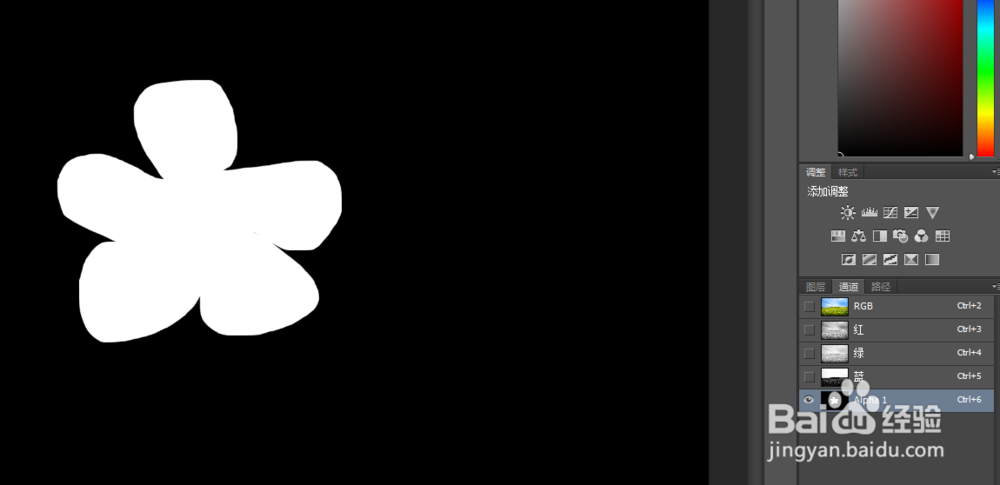
1、打开图像,切换到通道面板,新建Alpha通道。发现是全黑的。
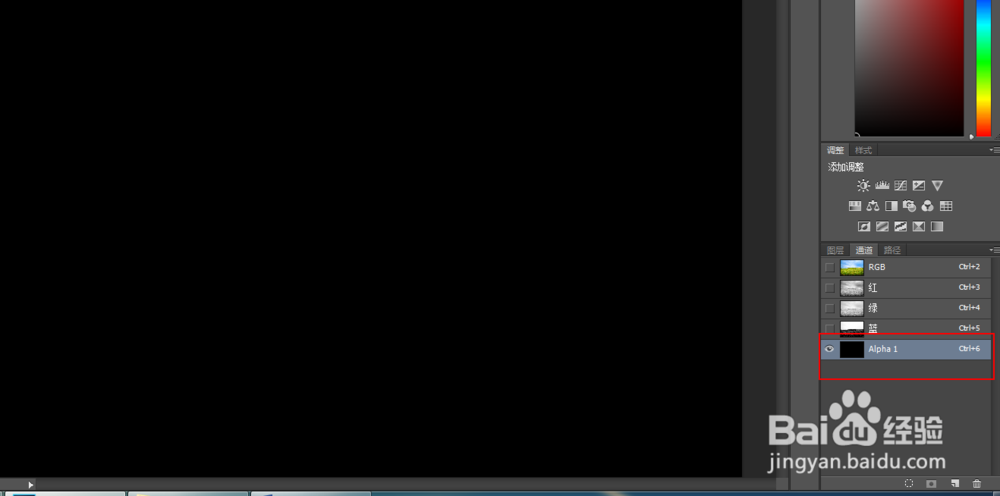
2、用白色枫叶形画笔在Alpha通道上绘制图案。

3、按住ctrl点击Alpha1通道缩览图,即可将白色部分载入选区。点击rgb通道,再切回图层面板,发现上面有枫叶形选区。

1、通道在抠毛发、透明物体时很好用。通道中,白色部分可载入选区。
现在将一张证件照中的头发抠出来。打开一张证件照,复制图像。

2、切换到通道面板,ctrl+I反相。观察红绿蓝通道哪个黑白反差最大,比如是红通道,复制红通道。
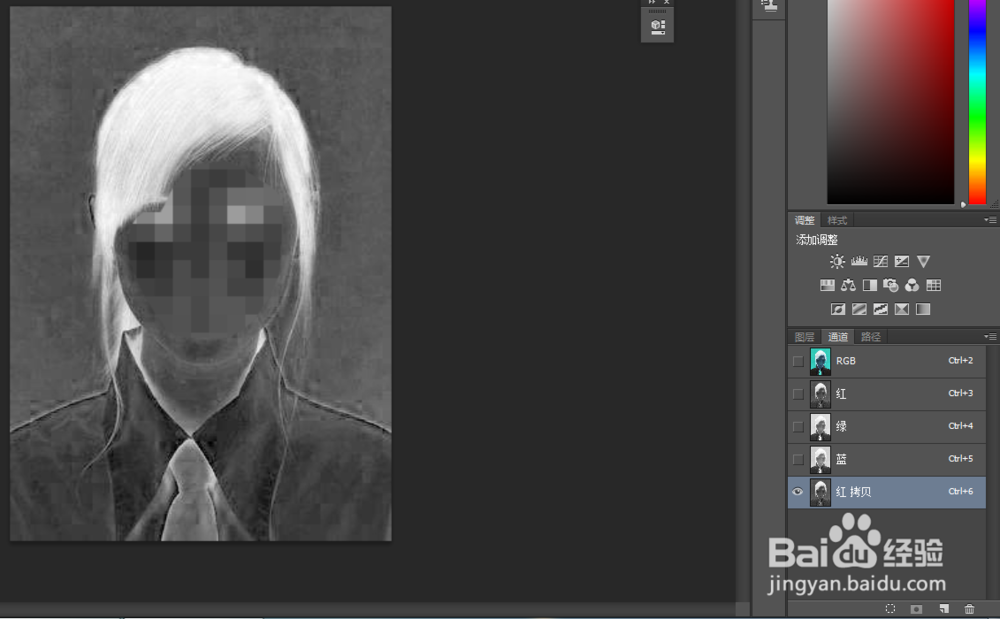
3、ctrl+L打开色阶,继续加强黑白对比度。

4、按住ctrl点击“红 拷贝”通道缩览图,即可将白色部分载入选区。点击rgb通道,再切回图层面板。

5、隐藏图层1,选中背景层,ctrl+J复制选区内图像,复制完再隐藏背景层。
这样就将头发抠出来了,边缘飘飞的、毛碎的头发也保存了下来。
